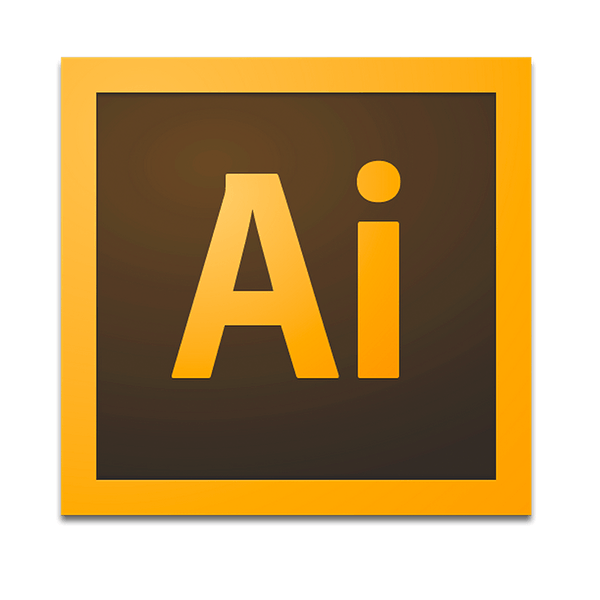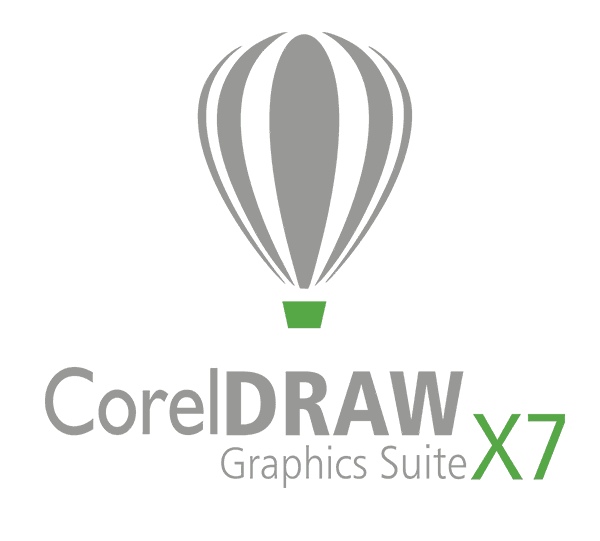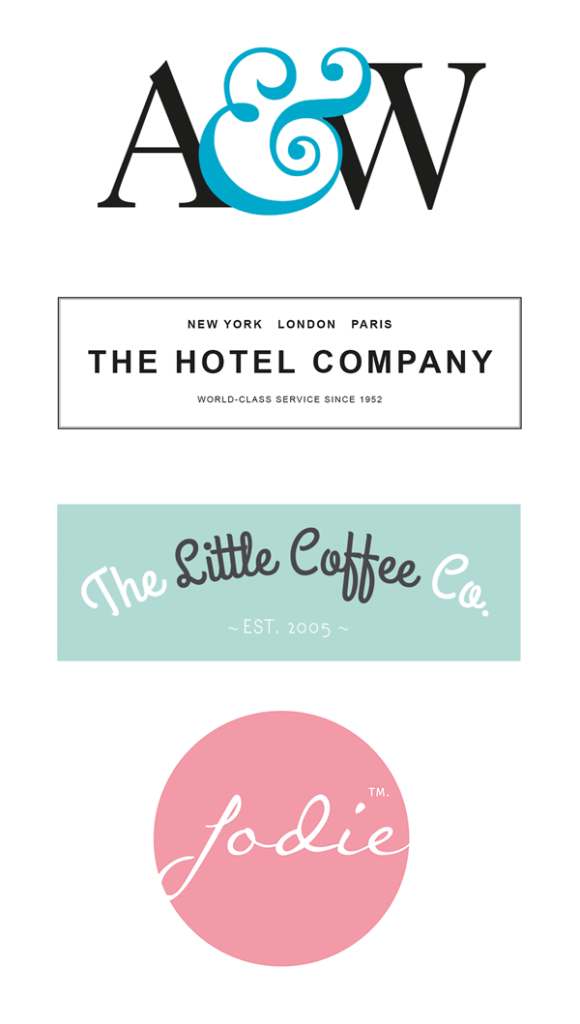Невозможно представить фирму или компанию без собственного логотипа. Логотип представляет и создает впечатление о бренде, по нему узнают компанию. Поэтому, крайне важно, чтобы он был тщательно продуман и не менее тщательно отрисован. И тут возникает вопрос – через какую программу можно нарисовать логотип? И знающий человек вам, конечно, скажет, что лучшие программы – это Adobe Photoshop, Illustrator, InDesign, векторный графический редактор CorelDraw. Но каждая из этих программ требует долгого и кропотливого изучения. И не каждый дизайнер сможет с уверенностью сказать, что знает хотя бы одну из программ целиком и полностью. Как же быть? Обращаться за разработкой логотипа к профессиональному дизайнеру? Не обязательно! Есть два способа решить задачу создания логотипа. Первый – пройти курсы по Adobe Photoshop. На сайте videoinfografica.com вы найдете несколько бесплатных уроков по этой программе, которые помогут вам сделать логотип самостоятельно.
Второй способ – воспользоваться более простой программой для создания логотипов, с помощью которой даже далекий от графического дизайна человек сможет нарисовать лого не хуже, чем в профессиональной студии. В нашей статье мы подобрали для вас популярные и простые приложения для создания логотипа.
Обзор лучших программ для создания логотипов
AAA Logo Software
Позволяет быстро и без особых трудностей создать любой логотип. У программы есть довольно много стандартных шаблонов и серьезный редактор стилей, который поможет придать отдельному элементу уникальность.
Плюсы: программа проста в использовании, имеет интуитивно понятный интерфейс и большое количество инструментов; можно тщательно прорабатывать каждый элемент.
Минусы: редактор на английском языке, а значит придется отдельно устанавливать русификатор. Слишком мало возможностей для бесплатной версии – для качественной работы придется приобрести полную версию.
Платформа: Windows.
Jeta Logo Designer
Редактор имеет схожий интерфейс с предыдущей программой и почти такой же набор инструментов. Разница заключается в том, что в Jeta Logo Designer все основные функции доступны в бесплатной версии.
Плюсы: много стандартных шаблонов. Чтобы разобраться в программе, потребуется не более 5 минут; разнообразные инструменты, стили и эффекты.
Минусы: нет возможности самостоятельно рисовать; небольшой набор шаблонов, хотя их можно скачать на ПК с официального сайта, но, опять же, платно.
Платформа: Windows.
Sothink Logo Maker
Можно сказать, что это уже более профессиональная программа для создания логотипов, так как в ней на порядок больше инструментов, но нет такой обширной библиотеки с экспресс-стилями.
Плюсы: есть возможность подбора цветовой гаммы для логотипа; много шаблонов; много инструментов для детальной проработки объектов.
Минусы: неудобное выделение объектов, интерфейс на английском языке.
Платформа: Windows, macOS.
Logo Design Studio Pro
Это специализированный редактор, созданный для работы с логотипами. Имеет внушительное количество примитивов, а также возможность создания произвольных форм.
Плюсы. Logo Design Studio Pro может похвастаться обилием шаблонов, возможностью работать со слоями, удобной системой позиционирования объектов, фиксации и скрытия элементов и возможностью добавлять заранее подготовленные слоганы.
Минусы. Программа не переведена на русский язык. Доступна пробная версия на 15 дней, но функционал программы слишком ограничен, и сложно создать что-то стоящее.
Платформа: Windows.
LogoMaker
Удобный редактор для быстрого создания логотипов. Вы можете выбрать шаблон, который можно менять с помощью удобных инструментов. Благодаря такому принципу работы, программу может освоить любой желающий в течение нескольких минут.
Плюсы. У программы большое количество различных шаблонов и объектов, что позволяет воплотить свои идеи даже тем, кто далек от дизайна. В редакторе также есть множество удобных инструментов для работы с векторной графикой и экспорт готового изображения в популярные форматы.
Минусы: приложение на английском языке, бесплатно пользоваться можно только 15 дней, а платная версия стоит примерно $30.
Платформа: Windows.
Inkscape
Программа создана сообществом программистов для бесплатного распространения. В программе доступны разнообразные инструменты и эффекты. Inkscape постоянно развивается и дополняется энтузиастами со всего мира.
Плюсы: совершенно бесплатный. Подходит для работы даже профессиональным дизайнерам и художникам. Большой функционал, возможность подключения библиотек и плагинов. Качественный экспорт изображений без искажений. Есть русский язык.
Минусы: редактор требует определенных навыков, в нем не получится в первые 10 минут знакомства создать логотип или эмблему. Недостаточное количество уроков по работе в редакторе на русском языке.
Платформа: Windows, macOS, Linux.
Banner Maker Pro
Программа, предназначенная для быстрого создания различных анимированных баннеров или кнопок. Главное достоинство программы – простота использования, даже человек без опыта сможет делать собственные графические элементы.
Плюсы: простой в использовании.
Минусы: нет русификации, бесплатная версия на 15 дней.
Платформа: Windows.
EximiousSoft Logo Designer
Отличный редактор логотипов. Для работы в этой программе не нужны особые графические навыки. Замысел редактора в легком создании логотипов.
Плюсы: простая в освоении программа, которая позволяет создать хороший логотип из шаблона с помощью удобных инструментов. Правильно импортирует и экспортирует файлы без искажений.
Минусы: русификатора в комплекте нет, его нужно загрузить самостоятельно.
Платформа: Windows.
Мы составили небольшой рейтинг самых популярных инструментов для создания логотипов. Но не нужно забывать про основу, а именно про качественное изображение. Данные программы не справятся с такой задачей, так что лучше подготовить картинку или фотографию заранее в фоторедакторе. Отличным решением может стать программа для обработки изображений Movavi Picverse.
К плюсам Movavi Picverse можно отнести работу в операционных системах семейства Windows и Mac, полную русификацию, удобный и понятный инструментарий, красивый и дружелюбный интерфейс, возможность добавлять надписи, но самое главное – превосходное качество получаемых изображений.
Программы для создания логотипов: редакторы против онлайн-конструктора
Существует немало растровых и векторных графических редакторов, в которых может работать каждый. Это бесплатные программы для создания логотипов, в которых недостаточно просто подобрать цвета, выбрать название и добавить тематическую иконку. Здесь нужно продумать небольшую концепцию для лучшего отражения самой компании в конкретном логотипе. Вам нужно будет продумать и подобрать шрифты, цвета, расположение, дополнительные элемента. Всё это образуется в единое целое, по которому сразу можно сказать сферу деятельности компании. Нужно понимать, что для финансовой компании не подойдут «веселые» шрифты, а использовать лучше строгие и выдержанные. В то время если это детский кружок или кафе, то наоборот лучше будет использовать оригинальные и необычные гарнитуры, которые будут выделять вас в общем потоке логотипов. Мы расскажем о наиболее распространенных бесплатных программах для создания логотипа.
Нажмите кнопку «Создать» и мы бесплатно создадим варианты логотипа, на основе которых можно разработать фирменный стиль.
Как создать логотип в CorelDraw
У данной программы существует множество плюсов, которые помогают создать бесплатно логотип.
Основные плюсы данной программы:
- Достаточно давно на рынке, но тем не менее не теряет своей актуальности в настоящее время. Также выходят обновления, которые включают в себя не только новые функции и упрощая их использование, но и различные приложения;
- Она обеспечивает работу со множеством типов файлов, в ней можно открыть и редактировать любые графические изображения различных форматов (SVG, EPS, AI), в том числе и растровые (PNG, JPEG). Потому данная программа подходит и для тех, кто много работает с растровой графикой, и для тех, кто в основном работает с векторными форматами изображений, создавая и редактируя их;
- Corel Draw имеет очень обширный функционал и мощную техническую базу, но при этом не оказывает такой значительной нагрузки на работу компьютера, как Photoshop. Отклик программы при сохранении или открытии идёт намного быстрее;
- Можно самостоятельно настроить под себя панель управление со множеством функций;
- Позволяет работать сразу в нескольких окнах и страниц не влияющие на работу самой программы (без зависаний).
Основные 3 шага к созданию логотипа:
- Подобрать шрифты к названию. Существует множество различных шрифтов, которые можно легко установить и использовать в дальнейшем. Также не забудьте перевести текст в кривую, для дальнейших действий;
- Далее через инструмент «Форма» можно создать текстовые эффекты: деформацию текста (т.е. вытягивание по краям сделать), объемный шрифт, тень и т.д.
- Добавление изображения в логотип. Также можно создать самому объект, рисунок или подобрать готовую иконку. Также можно отредактировать иконку, разъединив её;
Данные 3 шага реализуют основные моменты по созданию бесплатного логотипа. Главное — это время, вовлеченность в творческий процесс и желание сделать что-то оригинальное и полностью отражающие деятельность компании. Если вы не знаете или затрудняетесь как сделать какие либо эффекты, то можно всегда найти в интернете обучающее видео, где наглядно показывают и рассказывают как и в какой последовательности создать любой элемент.
Не забудьте сохранить в нужных форматах у себя на компьютере, а также в CDR для возможных корректировок в будущем и печати.
Как создать логотип в Photoshop
Для создания логотипа в данной программе новичку понадобиться время, чтобы разобраться как работают основные функции. Плюс также лучше узнать какие комбинации клавиш существуют и для чего, так как они очень сильно могут упростить создание логотипа.
Создать логотип можно следуя следующей схеме:
- Запустите программу и создайте новый файл.
- Определитесь с размером логотипа для того, чтобы задать размер холста. Но если вы еще не определились с точными размерами логотипа, то укажите размер не менее 1024 пикселя по каждой из сторон. Это позволит вам редактировать лого без проблем с качеством изображения.
- После выбираете фон для лого. Лучший вариант создать логотип на разных фонах: прозрачном (для сайта), цветном (для соц. сетей, вывески), обратном (для рекламной продукции).
- Введите название компании с помощью инструмента «Текст». После вы сможете выбрать шрифт более подходящий по стилистике + добавить эффекты.
- Можно попробовать добавить к логотипу разные геометрические фигуры с помощью соответствующих инструментов, например «эллипса», «прямоугольника» или «линии». С помощью данных элементов можно сделать логотип более креативным.
- Также вы можете добавить готовую иконку и задать ей определенный цвет или немного видоизменить её.
- Не забудьте сохранить логотип в формате PSD для того, чтобы в будущем редактировать его если нужно, а также в формате PNG или JPG для размещения на сайте в соц. сетях и т.п.
Как создать логотип в Adobe Illustrator
Замыкает тройку бесплатных программ для создания логотипов Adobe Illustrator. Все эти программы имеют схожие черты. и каждый выбирает удобный для софт. И в каждой из них есть свои плюсы. В данной ai — программе есть возможность исправить векторный файл, в котором некорректно сохранились линии и точки и тем самым неправильно отображаются. Здесь вы можете открыть файл с ошибкой, пересохранить его и после получить исправленный файл без сложных приёмов. Также вы можете продолжить редактирование в этой программе, используя инструменты слева на панели управления.
Основные функции Adobe Illustrator позволяют:
- Создавать фигуры с помощью кистей, также есть возможность настройки и расширенное управление контурами.
- Накладывать градиенты на объекты и редактировать прозрачность всего градиента, либо же отдельных цветов и переходов.
- Работать с графическими файлами самых разных форматов, такими как EPS, FXG, PSD, DWG, SWF, SVG, TIFF, JPEG, PDF, DXF, GIF и многие другие.
- Легко работать над файлом в других дизайнерских программах Adobe благодаря совместимости.
- Рисовать объекты в векторном формате.
- Создавать трехмерные спецэффекты, применять спецэффекты (например, эффект Scribble, когда векторные объекты выглядят как наброски, нарисованные от руки), создавать объекты произвольной формы. Эту возможность ценят художники, привыкшие рисовать карандашом на листке бумаги.
Слои в Illustrator соответствуют слоям в Photoshop, и поэтому при открытии файлов ai в Photoshop с изображением можно продолжать работать на уровне слоев.
Итак, каждая из этих программ имеет свои плюсы и нюансы, и каждый сможет подобрать под себя именно тот софт, который будет отвечать всем потребностям и удобством в работе.
Как создать логотип на Turbologo.ru
Для того чтобы создать логотип Вам не нужно будет устанавливать данные программы, а достаточно будет открыть браузер и создать в пару кликов свой логотип.
Плюсы создания логотипа на данном ресурсе:
- Экономия времени. Для создания лого на сайте потребуется 5 минут;
- Возможность создать логотип удаленно от компьютера на своём телефоне;
- Онлайн — конструктор предложит Вам лучшие варианты. Если у вас нет особых навыков и времени для обучения работе в программах;
- Возможность просмотреть множество вариаций логотипа, а не 1 — 2. Вы можете подобрать шрифты, иконку или контейнер — рамку и просмотрев, выбрать лучшее.
Тем самым экономя время вы можете выбрать лучшее из созданных вариантов.
Как в 3 шага создать логотип на Turbologo.ru
- Введите название и слоган компании. Плюс можно указать сферу деятельности для лучшей сортировки логотипов.
- Выбираете цвета. Можно выбрать несколько и конструктор предложит вам возможные сочетания.
- Выбор иконки. Вам будут предложены варианты по тематике, которую вы выбрали в начале создания логотипа. При желании можно пропустить данный шаг и тогда конструктор предложит варианты только с названием или название + контейнер (рамка). Нажимаете показать логотипы и на основе искусственного интеллекта онлайн конструктор предложит вам много интересных вариантов.
После того как прошли 3 простых шага по созданию логотипа, вам нужно будет нажать на «посмотреть логотипы». На следующем шаге создания вы можете отредактировать понравившийся логотип.
Когда вы довольны результатом, то можно переходить к скачиванию логотипа. Здесь представлено 3 пакета, которые предлагаются на выбор и в зависимости от ваших целей, выбираете нужный.
Используя данный сайт для разработки логотипа, следуя простым подсказкам на экране, вы сможете создать логотип на любой вкус и цвет. Сайт предложит вам множество вариантов по цветам, стилистике и порадует вас разнообразием и простотой. А вы сможете выбрать лучшее и не потратив много времени и усилий.
В заключении
Надеемся, что данная статья помогла вам в выборе лучшей и оптимальной программы, с помощью которой вы сможете бесплатно создать логотип полностью отражающий идею и оригинальность вашей компании.
- 40 быстрых идей контента для социальных сетей
- Дизайн визитки: размеры в разных странах и популярные формы
- Как открыть массажный салон: основные этапы
- Особенности формата JPG: плюсы и минусы
- Как сделать логотип для кафе
Продуктовый и графический дизайнер с опытом работы более 10 лет. Пишу о брендинге, дизайне логотипов и бизнесе.
Лучшие программы для создания логотипов
Обновлено 28 февраля, 2021
- Logaster
- /
- Blog
- /
- Инструменты и сервисы
Программа для создания логотипа поможет вам бесплатно сделать логотип своими руками.Чтобы создать логотип, недостаточно просто подобрать слова, тематическую иконку и яркий набор цветов. Хорошее лого должно привлечь внимание и доступно показать, каково назначение фирмы и в чем заключаются принципы организации. Поэтому при разработке изображения учитывайте возможные факторы и выбирайте удобный способ разработки. Предлагаем ознакомиться с популярными среди дизайнеров средствами создания лого и особенностями работы с программами.
Содержание:
Как сделать логотип в фотошопе

Известный графический редактор позволяет быстро создать хороший логотип. Однако результат зависит исключительно от фантазии и усердия дизайнера. Новичкам понадобится много времени, чтобы разобраться в нюансах программы.
Создать логотип компании в фотошопе можно по следующей схеме:
- Запустите программу и создайте новый файл. Если вы еще не знаете в каком размере вам нужен логотип, то укажите разрешение не менее 500 пикселей. Также нужно выбрать фон для лого. Изначально логотип лучше создавать с прозрачным фоном (он будет везде смотреться гармонично). Но если вам нужен цветной фон, то вы можете без проблем его указать. Лучший вариант — сделать лого с прозрачным фоном (для сайта например) и с цветным (для соц. сетей например).

- Введите название логотипа с помощью инструмента “Текст”, выберите шрифт и цвет. Подборку красивых шрифтов для логотипа вы можете найти здесь. Текст также можно обработать при помощи стилей слоя, например добавить обводку или тень. Так можно получить красивую надпись, но главное не переборщить с эффектами.

- Можете попробовать добавить к логотипу разные фигуры с помощью соответствующих инструментов, например “эллипса”, “прямоугольника” или “линии”. Таким способом можно сделать логотип более креативным.

- Добавьте иконку. Если у вас уже есть иконка для логотипа, то нужно просто ее добавить на холст. Если у вас нет изображения, то вы можете его найти здесь.

- Попробуйте подобрать подходящую цветовую схему для логотипа. Как выбрать цвет читайте здесь. Примеры логотипов в разных цветовых схемах смотрите ниже.

- Сохраните логотип. Его нужно сохранить в формате PSD (для того, чтобы в будущем редактировать его если нужно) и PNG или JPG (для размещения на сайте в соц. сетях и т.п.).

Это простейший способ с несложным дизайном. Экспериментируя с инструментарием программы и возможностями новых версий «Фотошопа», можно создать более сложную и оригинальную эмблему. Так на боковой панели задаются параметры текста (стиль написания, шрифт, цвет, наклон и прочее), изменяется нужный из слоев изображения и подвергаются креативному видоизменению любые другие элементы лого.
Видео инструкция по созданию логотипа в Photoshop:
Как сделать логотип в иллюстраторе

Для объяснения работы в программе Adobe Illustrator представим пошаговую инструкцию на примере создания лого в стиле ретро для выдуманного фитнесс-центра. Название бренда и слоган расположим на лого по периметру круга, в центре которого нарисуем фирменный знак. Эмблема представляет собой простое изображение гантели, чтобы потенциальные клиенты сразу понимали направление деятельности фирмы.
Этапы работы:
- Запускаем софт и создаем новый документ.
- Рисуем по краю основы круг и копируем его, нажав клавиши Ctrl+C.

- Вставляем скопированный элемент впереди фона, уменьшив его габариты (Alt+Shift).

- Выбираем цвет обводки ближнего круга (отключаем заливку, включаем обводку и выбираем оттенок, например, белый).
- Вклеиваем повторно копию круга меньшего размера (Ctrl+F), а затем еще одного большего и выбираем им тот же оттенок. Так программа поможет создать эффект «толстого» слоя.

- Добавляем круги для создания тонкой обводки (внутренней и наружной).

- Описываем окружность между внутренним и наружным краем белого круга, задав нужные параметры: толщину (17pt), срезанные стыки, скругленные углы, штрих (0pt), пунктирная линия, пробел (17pt).
- Нарисуем набор дисков для логотипа при помощи инструмента «Прямоугольник» со скругленными концами. Выберите нужный размер, заливку (понравившегося или корпоративного оттенка) и расположите элементы вертикально один за другим симметрично относительно центра.

- Изобразим гриф посредством простого «Прямоугольника».

- Снова скопируем и вставим окружность, придав ей прозрачный фон отключением обводки и заливки.
- Нанесем на картинку текст: Инструмент «Текст» в меню — Текст вдоль контура (ТВК)- нажатие левой клавиши мышки на круге.
- Печатаем название центра.
- Равномерно устанавливаем пробелы между буквами: Текст — Текст вдоль контура — Параметры.
- Подбираем нужный шрифт для логотипа (например, Boton).
- Центрируем надпись инструментом «Прямое выделение», используя направляющую.

- Аналогичным образом создаем надпись слогана, расположенную зеркально от названия.
- Выравнивание слов (Параметры ТВК — Выравнивать по контуру — По верхним выносным элементам) с подбором кегль.
- Отделение бренда от девиза спортзала нарисованными звездами.

Векторный лого готов. При этом любой элемент можно снова редактировать, изменяя его габариты и декоративные свойства.
Как сделать логотип в Corel

Программа на русском отличается от перечисленных выше тем, что для описания векторных изображений применяют математические формулы. Вместо графических элементов (пикселей) здесь используют другие объекты: линии и фигуры. При этом, решая создать картинку, нужно задать не только толщину и тон линий, но и координаты объекта. Особое преимущество иконок, созданных в программе CorelDRAW, заключается в возможности редактирования (поворотов, масштабирования) без снижения качества и степени четкости. Также в CorelDRAW можно преобразовать текстовое наполнение в векторную кривую.
Создавая файл, легко работать с такими элементами:
- Текстом (придумывать новые и редактировать имеющиеся шрифты).
- Изображением (форматировать растр в вектор, создавать анимации).
- Возможно создание векторного рисунка с нуля, применение трассировки, геометрических орнаментов, прорисовки контуров и много другого.
Основные инструменты CorelDRAW, которые позволят создать логотип:
- форма (простая);
- свободная форма (тот же карандаш для рисования произвольных предметов);
- мастихин для вытягивания готовых изображений;
- кривая Безье;
- стандартные объекты: прямоугольник, круг, эллипс и прочее;
- перо;
- текст.
Упрощая ход действий при работе с этой программой, простейшая разработка логотипа выглядит так:
- изображение объекта;
- преобразование его в кривые;
- творческая деформация посредством инструмента «Форма».
То же повторяется и с текстовым наполнением. При этом размерность не важна, потому что в любой момент можно использовать масштабирование. Дизайн продумывайте самостоятельно, пробуя разноплановые инструменты программы на собственном компьютере. Все, что необходимо, – это время, творческий подход и огромное желание!
Видео инструкция по созданию логотипа в CorelDRAW:
Как создать логотип для сайта в Logaster

Для тех, кто никогда не имел дела с графическими программами и не наделен творческой жилкой, лучший способ создания эмблемы – использование специальных сервисов в интернете. Простой, понятный и максимально доступный. Для работы необходим лишь доступ в интернет и пара свободных минут. Генератор логотипов позволяет создать красивый фирменный знак и скачать готовый экземпляр в нужном формате или в нескольких сразу. Сервисом предусмотрен бесплатный и платный набор функций.
Преимущества Logaster:
- нет надобности в получении дополнительных знаний и обучения работе в графических онлайн редакторах логотипов;
- в отличие от других онлайн сервисов, на www.logaster.ru есть кириллические шрифты;
- процесс занимает не более 5 минут;
- представлен огромный выбор интересных шаблонов (база включает в себя качественные современные шрифты и иконки);
- есть возможность создания наброска для профессионального дизайнера.
При этом работая на ресурсе бесплатно, можно создать полностью готовый к применению логотип, а не только эскиз. Также можно сравнить несколько различных вариантов, обсудить их с коллективом и сохранить на будущее (экземпляры доступны пользователям сервиса в любое время). Если у вас возникнут вопросы, то вам окажут содействие и работники службы поддержки сайта.
Действия в конструкторе максимально упрощены. Необходимо выполнить следующее:
1. Введите название компании и выберите вид деятельности организации или частного специалиста;
2. Выберите привлекательный макет;
3. Все предложенные логотипы уже готовы к скачиванию, но если вы хотите изменить в избранном лого какие-то отдельные элементы: шрифт, цвет, размер, расположение и тд., нажмите на “Посмотреть и скачать”, чтобы сохранить логотип в вашем аккаунте, а потом «Редактировать»;
4. Теперь вы можете скачать лого в нужном формате. Обратите внимание, что логотип в хорошем качестве доступен только после оплаты. Но лого в маленьком разрешении вы можете скачать бесплатно. Подробнее о том, как это сделать, читайте здесь .

Продукция представляется в векторном (SVG, PDF) и растровом (PNG, JPEG) форматах. Это позволяет впоследствии использовать лого на любых печатных продуктах (визитках или же огромных рекламных щитах) а также на сайтах (PNG файл с прозрачным фоном).
Несмотря на простоту и доступность сервиса, результат порадует каждого уникальностью, оригинальным дизайном и скоростью разработки. Конструктор логотипов также предоставляет возможность вдохновиться уже готовыми вариациями от других пользователей и дизайнеров сайта. Поэтому создание логотипа станет простой процедурой даже для далекого от творчества человека.
Надеемся предложенные методы разработки логотипа помогут вам воплотить свои задумки на практике. Выбирайте наиболее оптимальный вариант и приступайте к работе.
Обновлено 28 февраля, 2021

SEO специалист компании Логастер. Публикует контент, связанный с дизайном, продвижением и стартапами на Hubspot, Hongkiat, Techradar и десятках других. На досуге уделяет время изучению японского языка.
Создаем логотип: ТОП-20 приложений для Windows, MacOS и Android
ТОП-20 приложений для создания логотипов
Создать логотип очень важно, если вы собираетесь открыть свою компанию и бренд.
Для создания используются специальные программы, лучшие из которых мы вам сегодня представим в нашем ТОП-20 приложений для создания логотипа.
Сравнительная таблица
Что такое логотип?
В первую очередь, нужно понять, что представляет из себя логотип. Само слово «Логотип» происходит от греческих «логос» (слово) и «типус» (отпечаток, форма, образец).
Логотип – это знак или символ, который состоит из текста и/или графического элемента.
Сам по себе логотип представляет собой элемент, который отражает фирменный стиль той или иной компании.
У каждого логотипа свой шрифт, стиль, цветовая гамма. У каждой компании свой логотип. Время от времени многие компании проводят ребрендинг, то есть изменение (обновление) логотипа.
Не стоит путать логотип с эмблемой самой компании. Чаще всего первый применяется при создании компанией бренда (например, Coca-Cola, Fanta и Sprite являются брендами компании «The Coca-Cola Company»).
Классифицировать логотипы можно на три группы:

Пример текстового логотипа
Тем не менее, многие логотипы такого типа очень узнаваемы в мире.

Пример знакового логотипа
Такая группа логотипов – самая распространенная.
Многие компании предпочитают, помимо визуального преподнесения, также предоставить публике полное или частичное наименование своего бренда.

Пример комбинированного логотипа
Кроме классификации логотипов, можно также отметить основные направления и функции.
В первую очередь, логотип должен отличаться от других, чтобы его ни с чем не путали потребители (пользователи). Таким образом, один бренд вряд ли когда то перепутают с другим.
Второй функцией отметим гарантийность логотипа. Здесь подразумевается, что компания, создавшая бренд, отвечает за качество своего товара.
Во всем мире потребители предпочитают использовать товары и услуги от компаний, которые «обозначили» свой товар, так как они отличаются по качеству от конкурентов, не имеющих своего товарного знака.
Третья функция – эстетичность. Логотип, который красиво оформлен и выглядит аккуратно значительно возвышает эстетическую ценность бренда и товара, который под этим брендом выпускается.
В первую очередь такую функцию реализовывают компании, чей товар изготавливается для широкого потребления.
Четвертая, завершающая, функция – рекламная. Эта функция тесно взаимодействует с эстетикой. Таким образом, создается образ бренда и компании в целом.
Для успешного выполнения рекламной функции цветовая гамма и шрифт должны по максимуму соответствовать компании и ее целевому назначению.
AAA Logo
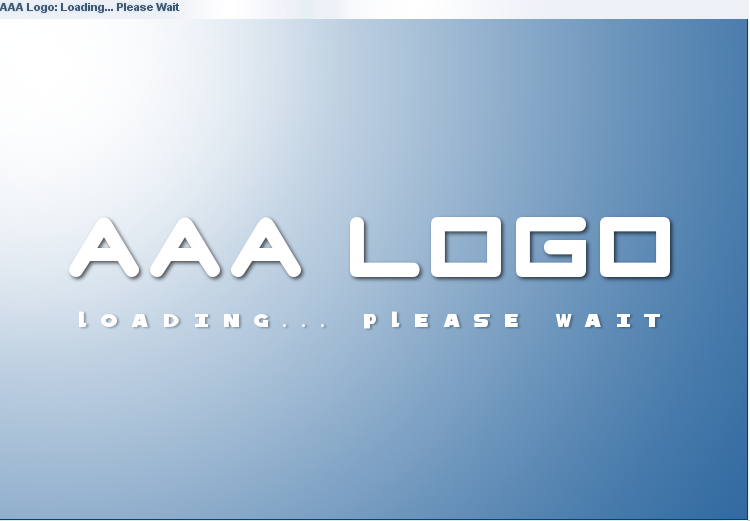
AAA Logo Software
Полное название программы – AAA Logo Software. Одна из самых удобных и популярных программ.
В основе программы лежит большое количество уже почти готовых логотипов, которыми можно воспользоваться в качестве шаблонов, а также несчетное количество иконок для создания собственных, уникальных, логотипов.
При запуске программы, автоматически открывается окно, в котором можно выбрать шаблон для изготовления логотипа.
Делятся шаблоны на шесть категорий. После того, как вы выбрали шаблон, вы автоматически попадаете в окно редактирования.
Если вам подходит шаблонный рисунок, то вам нужно будет только заменить текст.
Чтобы сделать это, требуется всего лишь кликнуть левой кнопкой мыши по тексту, после чего выше кликнуть кнопку «Text» и откроется минимизированный текстовый редактор. Здесь вы сможете выбрать цвет, шрифт и размер текстовой подписи.
При выделении левой кнопкой мыши какого-либо элемента будущего логотипа на верхней панели доступные инструменты будут меняться в зависимости от свойств и функций элемента.
Если вы хотите создать полностью новый логотип по своему проекту или эскизу, вам также будет предложено огромное количество иконок, элементов и инструментов для его создания.
Иконки можно изменять по цвету, размеру, текстуре, приложить различные эффекты и применить множество других интересных действий.
В демо версии имеется 24 готовых логотипа, более 500 иконок и неограниченное количество различных элементов всех возможных цветов, форм и размеров.
При таком огромном наборе создать свой логотип – легко и просто. В AAA Logo огромный простор для творчества и проявления фантазии.
- простой и понятный интерфейс;
- огромное количество доступных иконок и инструментов;
- возможность тонкой настройки каждого элемента отдельно.
- расширенные возможности доступны только в платной версии;
- русификатор требует отдельной установки.
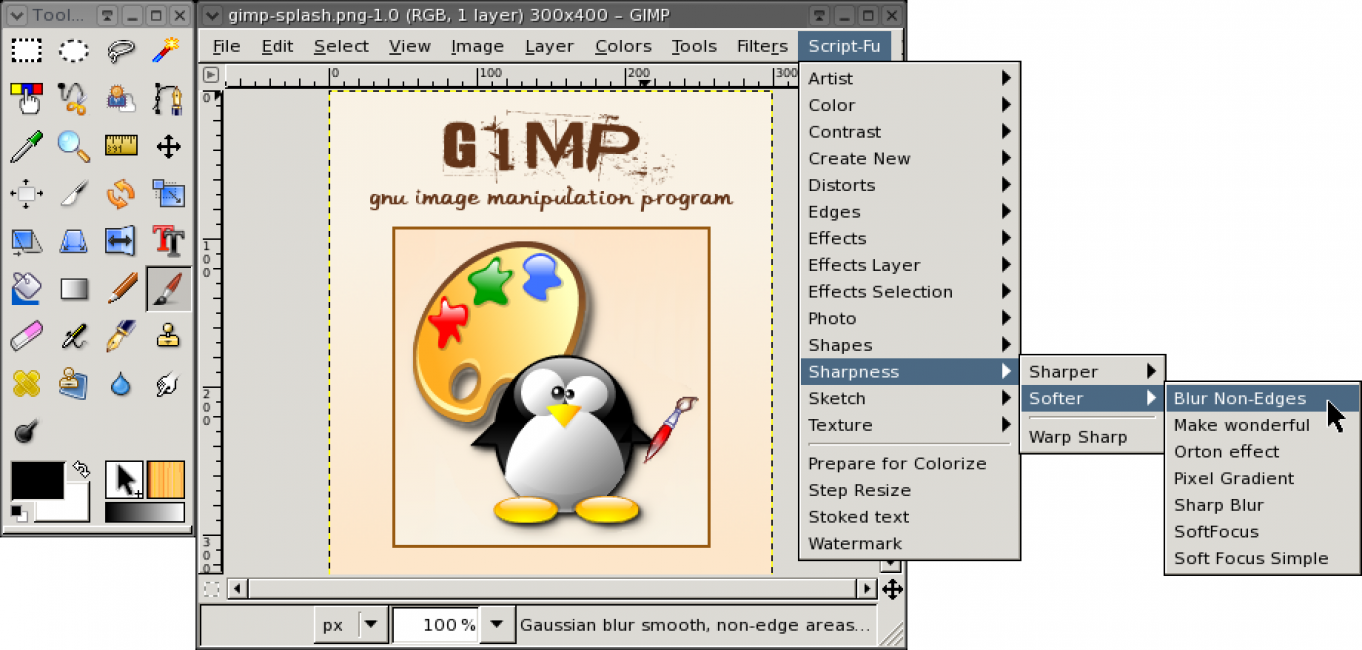
Данная программа является новинкой среди графических редакторов, но, тем не менее, очень быстро набирает популярность среди пользователей.
Программа совместима с абсолютно любой операционной системой.
С ее помощью можно не только самостоятельно создавать изображения, но также проводить ретушь фотоснимков, совмещать несколько изображений в одно и многое другое.
GIMP имеет огромное количество инструментов, что открывает перед пользователем расширенные возможности при создании не только логотипов, но и простых рисунков.
Среди возможностей можно также отметить возможность пакетной обработки снимков и конвертацию изображений из одного формата в другой.
Утилита поддерживает множество расширений и плагинов, что значительно увеличивает функционал программы.
- удобный интерфейс;
- предоставляется бесплатно всем желающим пользователям;
- совместима со всеми операционными системами;
- поддержка расширений и плагинов;
- поддержка от других разработчиков.
- по функционалу программа заметно уступает Adobe Photoshop.
Adobe Photoshop
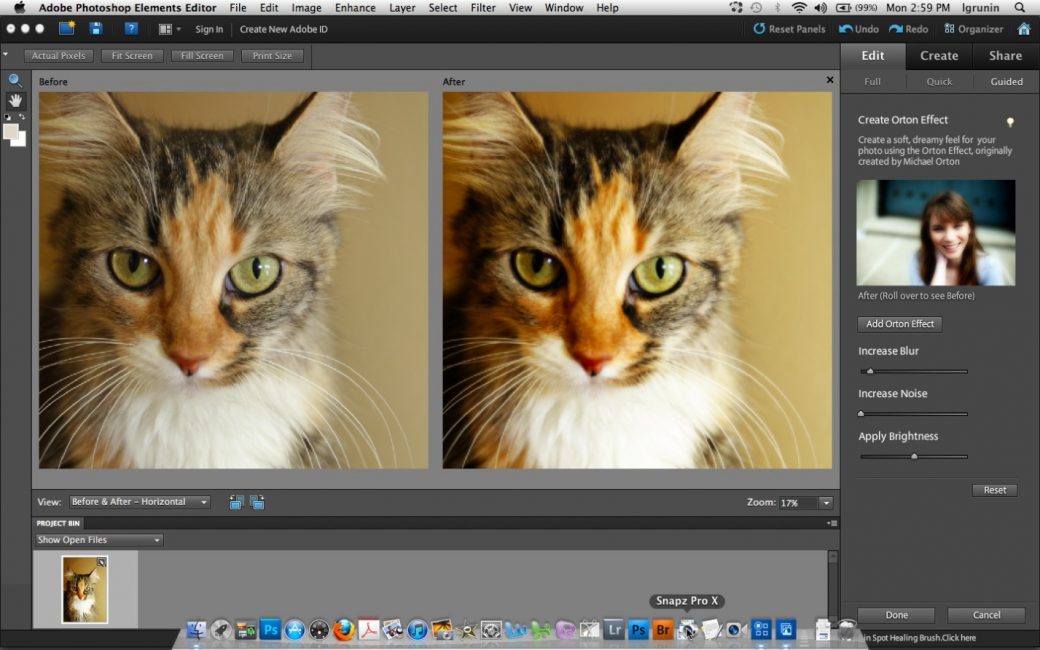
Пожалуй, самая известная и популярная программа среди всех существующих графических редакторов.
Отличается своей многофункциональностью и огромным количеством инструментов для работы с изображениями.
Фотошоп позволяет не только редактировать уже готовые изображения и снимки, но и создавать новые, а том числе и логотипы.
Все программы компании Adobe совместимы с различными ОС от Windows XP до MacOS, и Photoshop не исключение.
Программа предназначена, по большей части, для профессиональных дизайнеров, а также для тех, кто занимается обработкой и созданием изображений на профессиональном уровне.
Adobe Photoshop имеет возможность создания многослойных изображений. Каждый из слоев можно редактировать по отдельности, а потом совмещать так, как это требуется.
Сохранение изображения возможно в многослойном виде, который будет иметь формат .PSD.
Чтобы изменить формат, нужно все слои объединить, и тогда вы получите один из стандартных графических форматов, например .JPG, .GIF и многие другие.
Программа предоставляет широкие возможности при работе с цветовой гаммой, также с текстурами, текстом и другими параметрами изображений. Огромное количество современных фильтров добавят уникальности вашему логотипу.
- большое разнообразие инструментов и эффектов;
- официальная поддержка разработчика во всех версиях;
- подходит не только профессионалам, но и новичкам (есть обучение по программе);
- поддержка расширений плагинов.
- возможно возникновение ошибки при запуске других программ одновременно с Adobe Photoshop;
- занимает большой объем памяти на жестком диске;
- бесплатна только демо-версия;
- нет версии для ОС Linux.
Sothink Logo Maker
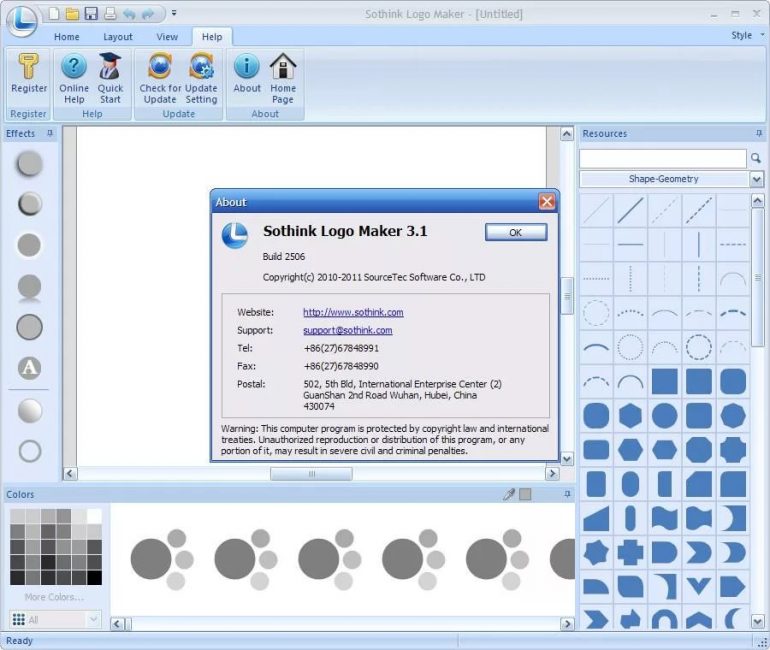
Sothink Logo Maker
Утилита позволяет создавать логотипы не только для новых брендов, но и для проведения ребрендинга. Интерфейс и панель инструментов построены таким образом, что справится даже новичок.
Создать логотип можно не только «с нуля», но и по готовым шаблонам, при этом можно редактировать шаблоны, изменяя их внешний вид и текстовые подписи к ним. Имеется широкий выбор стилей и расширенная цветовая гамма.
Благодаря своей простоте программа имеет большую популярность среди веб-дизайнеров. Все функции просты и понятны, а если возникнут трудности – имеется встроенная справка, которая поможет разобраться более детально.
Большое количество инструментов поможет вам осуществить любую вашу задумку. Программа поддерживает экспорт и импорт файлов. Экспортировать готовые изображения можно в любом графическом формате.
- программа бесплатная;
- простой и понятный интерфейс;
- наличие встроенной справки;
- наличие шаблонов для создания логотипов, которые можно редактировать «под себя»;
- поддерживается всеми операционными системами.
- отсутствует русификация.
Inkscape
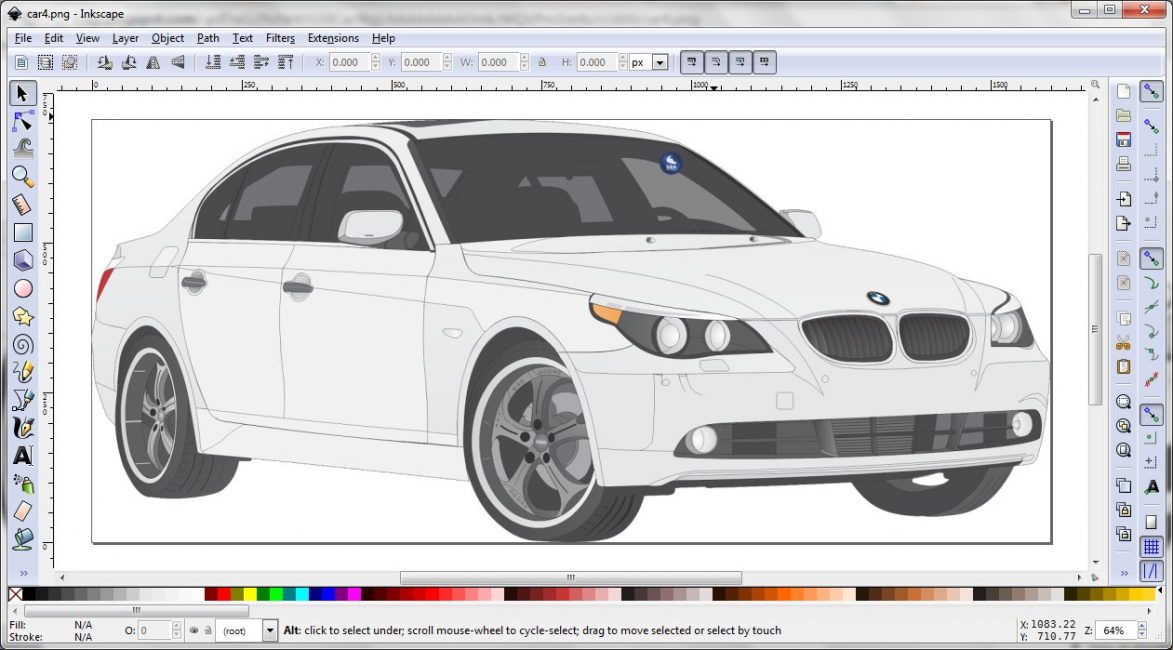
Данная программа является векторным графическим редактором с открытым кодом. По функционалу ее можно сравнить с программой CorelDraw, которая, в свою очередь, является профессиональным редактором.
Inkscape предоставляет возможность работать со сложными элементами формы и текста, а также применять различные узорчатые и градиентные заливки.
Применяемые элементы можно редактировать и изменять в процессе создания логотипа в любой момент.
Программа поддерживает такие форматы, как PostScript, PNG, EPS, JPEG, JPG, GIF и TIFF.
Разработчики заявляют, что изначально утилита была создана для редактирования векторных графических элементов, который будет полностью соответствовать стандартам. Однако на деле программа превзошла ожидания.
Утилита позволяет просматривать макеты в полноэкранном режиме. Включено использование горячих клавиш для упрощения работы с программой.
Также есть возможность изменять такие параметры, как чувствительность мыши, интерфейс, горячие клавиши и многое другое.
- многофункциональность и большое количество инструментов;
- возможность «многослойной» работы;
- при экспорте и импорте изображения не искажаются;
- поддерживаются расширения и плагины;
- наличие горячих клавиш для упрощения работы;
- русификация;
- поддержка большого количества графических расширений;
- простые и понятные текстовые редакторы.
- отсутствие обучающих материалов.
Какие программы использовать для создания логотипов?
Если Вы новичок в дизайне логотипов, одно из важнейших решений, которое Вам предстоит принять – это определиться с программами для работы.
В этой серии «Быстрых Советов» мы рассмотрим наиболее распространенные сценарии работы, а также поможем подобрать подходящие программы для работы над Вашим проектом.
Необходимо создать логотип? Читайте далее, чтобы открыть для себя лучшие инструменты для работы в бизнесе…
Какую программу выбрать для создания логотипов?
Многие логотипы выглядят достаточно просто, но Ваши креативные идеи могут быть разбиты, если Вы не подобрали подходящую программу для работы.
Каждый дизайнер имеет свой собственный процесс работы. Но многие предпочитают сначала делать эскизы на бумаге, сканировать их и уже потом отрисовывать на компьютере. Создавая логотип в векторе, Вы делаете его более гибким для работы, редактирования и трансформации – и тем самым, удовлетворяете потребности клиента. Давайте рассмотрим наиболее популярные программы для работы в векторе:
Вариант 1: Adobe Illustrator
Illustrator хорошо знаком команде Дизайн&Иллюстрация на Tuts+ и является фаворитом среди векторных иллюстраторов. Это универсальная и интуитивная программа для создания графических логотипов.
Как программа для векторного искусства и иллюстрации, Illustrator идеально подходит для создания логотипов начиная от эскиза. Вы также можете работать с отсканированными изображениями, вставив их в макет и используя панель трассировки.
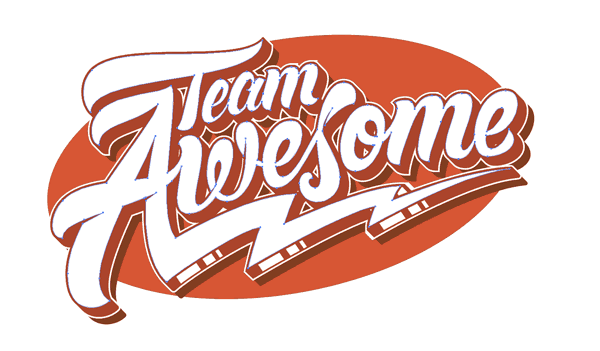
Главное преимущество? Illustrator – это продвинутая векторная программа, при этом очень простая и интуитивная в использовании. Будь то создание простой одноцветной графики или более сложного 3D логотипа – Illustrator прост в обращении для любого уровня графики. Кроме того фантастическими являются возможности управления цветом.
Недостатки? После трассировки отсканированных изображений качество графики может отличаться от оригинала. Хотя трассировка может привести к более чистому дизайну логотипа, можно рассматривать это и как преимущество, и как недостаток.
Вариант 2: CorelDRAW
Главный конкурент и хорошая альтернатива Illustrator – это CorelDRAW. Здесь легко начать работать, нет тех “украшений” и “бантиков”, которые пришли с Illustrator CC, что делает его твердым выбором для новичков в векторной графике.
Большое количество лого-дизайнеров до сих пор остаются верными Corel, ценят простоту в использовании и отсуствие излишних установок, что выделяет Corel среди векторных программ.
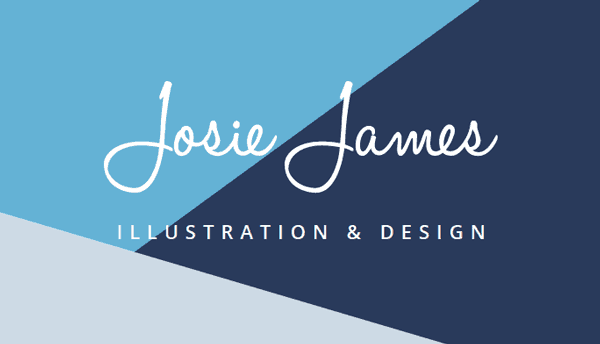
Главное преимущество? CorelDRAW более бюджетная альтернатива Illustrator, при этом у Вас не будет сложностей с созданием большинства логотипов.
Недостатки? Некоторые приверженцы Illustrator будут утверждать, что CorelDRAW не хватает сложности и расширенных возможостей. Также Вы можете заметить, что большинство дизайн- и брендинговых агентств всё же отдают предпочтение продуктам Adobe.
Вариант 3: (запасной) Adobe InDesign
InDesign? Для логотипов?
Это, возможно, будет не самый традиционный выбор, но если у Вас шрифтовой логотип, а не знак, InDesign идеально подойдёт для работы с типографикой на продвинутом уровне.
Для вдохновения рекомендуем взглянуть на урок по созданию логотипа в InDesign.
Вердикт?
В процессе создания дизайна логотипа существует два этапа.
Для начала, Вам необходимо вдохновиться и создать эскиз, и здесь всё зависит от Ваших личных предпочтений – предпочитаете ли Вы рисовать логотип от руки или же сделать трассировку на компьютере (Illustrator – наилучший инструмент для этого), или Вы скорее создадите шрифтовой логотип с нуля и доработаете его с помощью различных шрифтовых эффектов (в этом Вам поможет InDesign).
На заключительной стадии очень важно определиться с программой для работы. На данном этапе Вам необходимо создать финальную версию логотипа, полностью готового к использованию. Ни один клиент не хочет получить слитый JPEG файл; ему необходимо иметь редактируемый, способный к трансформации векторный логотип. С учётом этого, мы возвращаемся к векторным программам, Illustrator или CorelDRAW, чтобы закончить и экспортировать наш логотип.
И до тех пор пока Вы можете преобразовывать свой эскиз в законченный векторный логотип, абсолютно не важно, каким способом Вы будете это делать. Если Вам необходимо немного вдохновения, на Envato Market собрана огромная коллекция логотипов.
Мы были бы рады услышать Ваше мнение и Ваши личные предпочтения относительно программного обеспечения для создания логотипов. Вы любитель продуктов Adobe или же больше предпочитаете простоту CorelDRAW? Может быть Вы сторонник создавать эскизы вручную, перед тем, как переводить их в цифровой формат? Поделитесь своим мнением в комментариях ниже!